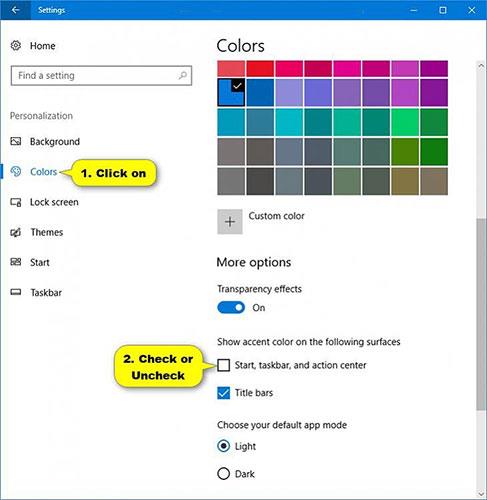Operētājsistēmā Windows 10 ir iekļauta jauna melnā sistēmas tēma izvēlnē Sākt, uzdevumjoslā un darbību centrā. Tagad ir pieejams AutoColor atbalsts, kas izvelk primārās krāsas no darbvirsmas fona. Varat mainīt izvēlnes Sākt, uzdevumjoslas, virsrakstjoslas (būvējums 10525) un darbību centra krāsu.
Kāda piezīme
Sākot ar Windows 10 būvējumu 17093, visi tagad izmantos akcenta krāsu, kad krāsu iestatījumos ir atlasīta opcija “Rādīt akcenta krāsu” sākumam, uzdevumjoslai un darbību centram .
- Ja izmantojat augsta kontrasta motīvu, nevarēsit iespējot vai atspējot krāsu displeja funkciju uzdevumjoslā un izvēlnē Sākt, jo tā tiks atspējota.
- Ja izslēdzat krāsu displeju sākuma, uzdevumjoslā un darbību centrā, to foni būs melni.
- Ja iespējosit krāsu displeju sākuma, uzdevumjoslā un darbību centrā, tiem būs jūsu izvēlētā krāsa.
Šajā rokasgrāmatā ir parādīts, kā iespējot vai atspējot akcentu krāsu displeju Sākt, uzdevumjoslā un darbību centrā operētājsistēmā Windows 10.
Iestatījumos ieslēdziet/izslēdziet krāsu displeju sākuma, uzdevumjoslā un darbību centrā
1. Atveriet iestatījumus un noklikšķiniet uz personalizācijas ikonas.
2. Kreisajā pusē noklikšķiniet uz Krāsas un atlasiet (lai iespējotu) vai noņemiet atlasi (lai atspējotu - noklusējuma) krāsu Sākt, Uzdevumjoslu un Darbību centru sadaļā Rādīt akcenta krāsu tālāk norādītajās labajā pusē esošajās virsmās.
Piezīme . Ja izvēlējāties izmantot Light , nevis Custom vai Dark opciju Izvēlieties savu krāsu vai Gaišu , nevis tumšu opciju Izvēlieties noklusējuma Windows režīmu , Sākt, uzdevumjoslas un darbību centra iestatījumi būs pelēki.
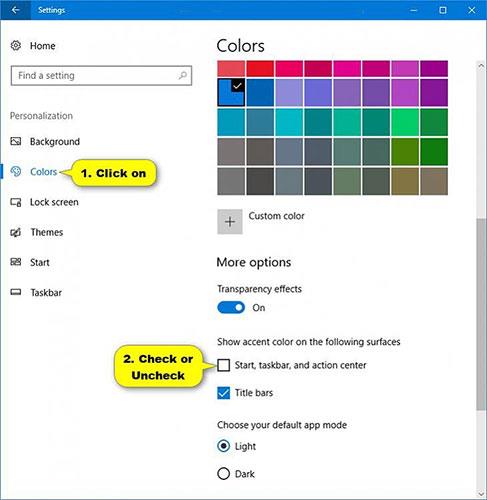
Iestatījumos ieslēdziet/izslēdziet krāsu displeju sākuma, uzdevumjoslā un darbību centrā
3. Kad esat pabeidzis, varat aizvērt iestatījumus , ja vēlaties.
4. Ja iespējojāt krāsu displeju startā, uzdevumjoslā un darbību centrā, tagad varat mainīt krāsu uz vēlamo krāsu.